Existem duas formas de reproduzir uma apresentação de diapositivos:
- Pré-visualização na janela do documento
- Reprodução em ecrã completo em frente ao seu público
💬
Se tiver vários ecrãs ligados ao seu computador ou se tiver um projetor ligado ao seu Mac, pode escolher qualquer ecrã ou projetor para a reprodução em ecrã inteiro.
Pré-visualização Reprodução
Enquanto estiver a criar o seu diaporama, vai querer pré-visualizar regularmente uma secção do seu diaporama para avaliar as suas escolhas de edição.
- Mova o cursor de reprodução para o diapositivo pretendido.
- Clique no botão ▶︎ na barra de ferramentas inferior, para iniciar a reprodução de pré-visualização.
- Clique no botão ◾️ na barra de ferramentas inferior, para parar a reprodução da pré-visualização.
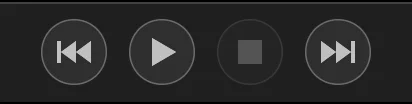
💬
Também pode premir a tecla de espaço para iniciar e parar rapidamente a reprodução da pré-visualização.
Reprodução em ecrã completo
Quando a apresentação de diapositivos estiver concluída, vai querer mostrá-la ao seu público. Tem várias opções.
- Se a sua audiência incluir apenas duas ou três pessoas, poderá preferir juntar-se à volta do seu Mac e reproduzir a apresentação de diapositivos diretamente no ecrã interno.
- Para um grupo maior de pessoas, é mais conveniente ligar o Mac a um televisor de ecrã grande através de um adaptador e HDMI cabo
- Para audiências ainda maiores, uma televisão não é suficiente - é necessário um projetor digital, um ecrã e uma sala escura. Neste caso, ligue o seu Mac ao projetor com um HDMI cabo.
Antes de iniciar a reprodução, clique no botão ◀︎◀︎ na barra de ferramentas para ir para o início da apresentação de slides. Em seguida, selecione Reproduzir em ecrã completo... no menu Reproduzir.
Se tiver vários ecrãs ou um projetor ligado ao seu Mac, ser-lhe-á pedido que seleccione um ecrã de reprodução antes de iniciar a reprodução.
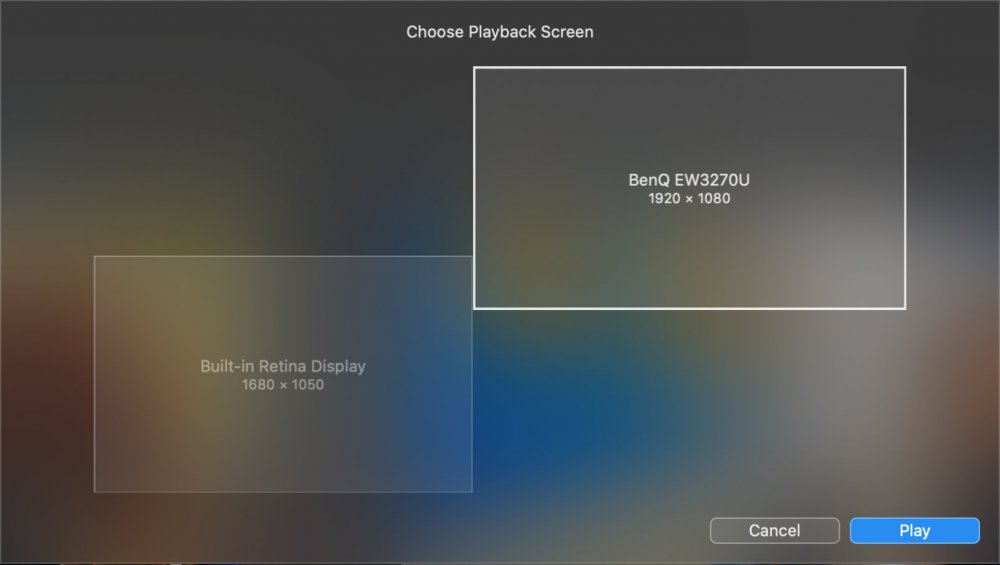
Controlo interativo
O diaporama segue o tempo que decidiu durante a criação. No entanto, pode querer desviar-se deste tempo quando apresentar um diaporama em frente a uma audiência ao vivo. Aqui estão algumas opções para o controlo interativo:
- Clique no botão ▌▌ para fazer uma pausa temporária na reprodução, por exemplo, se precisar de mais tempo para explicar algo sobre um determinado diapositivo.
- Clique no botão ▶︎ para retomar a reprodução.
- Prima o botão → para saltar para o diapositivo seguinte.
- Prima o botão ⌥+→ para saltar para o capítulo seguinte. Esta combinação de teclas também é utilizada para sair de um capítulo em loop infinito.
- Selecionar um nome de capítulo na lista Chapter submenu do Slideshow para saltar para o início desse capítulo.
- Prima o botão CES ou ⌘+. para parar a reprodução.
Teleprompter
O teleprompter ajuda-o a narrar ao vivo a sua apresentação de diapositivos enquanto a apresenta perante uma audiência. Apresenta as notas dos diapositivos na janela do documento no ecrã interno enquanto reproduz a apresentação de diapositivos noutro ecrã ou projetor.
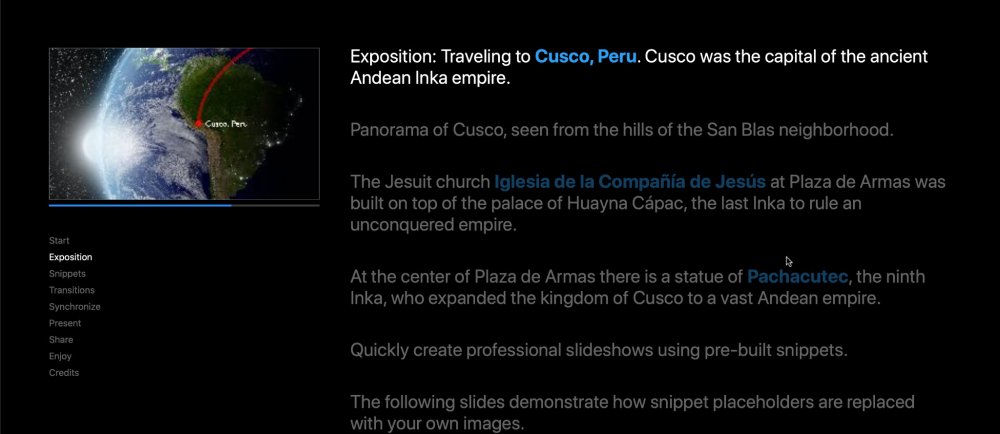
A coluna da esquerda mostra uma pré-visualização do diapositivo atual e uma barra de progresso que indica quanto tempo falta para esse diapositivo. Se a apresentação de diapositivos tiver capítulos, os nomes dos capítulos serão listados por baixo da pré-visualização. Clique no nome de um capítulo para saltar rapidamente para o início desse capítulo.
A coluna da direita apresenta as notas para os diapositivos actuais e futuros.
💬
Normalmente, faz mais sentido utilizar lembretes concisos ou palavras-chave, em vez de frases totalmente formuladas, uma vez que estas são muito mais rápidas de ler quando está a apresentar em frente a uma audiência. p(banner dica). Só poderá utilizar o teleponto se tiver introduzido notas de diapositivos. p(banner importante). Não poderá ver o teleponto se não tiver um segundo ecrã ou projetor ligado ao seu Mac.
Variantes de reprodução
Se tiver criado uma apresentação de diapositivos com várias variantes de reprodução (consulte Utilizar Capítulos), pode escolher qual a variante de reprodução que deve ser reproduzida ao iniciar a pré-visualização ou a reprodução em ecrã inteiro.
- Selecionar a variante "A", "B" ou "C" da lista Variants submenu do Play menu.
- Escolha "Todos" se quiser reproduzir todos os capítulos deste diaporama, independentemente das variantes incluídas.
💬
O submenu Variantes só será apresentado se o documento de apresentação de diapositivos atual contiver múltiplas variantes.
